Cara Menghapus Background di PixelLab – Pada artikel kali akan dibahas tutorial tentang aplikasi PixelLab lagi, yakni Cara Menghapus Background di PixelLab. PixelLab memiliki fitur yang lumayan lengkap. Salah satunya adalah fitur Eraser yang memungkinkan Kita menghapus Pixel atau bagian pada objek/layer yang ditambahkan seperti Shapes dan Picture (gambar).
Di PixelLab, terdapat 2 Tool atau fitur yang memungkinkan Kita dalam melakukan penghapusan bagian suatu Objek, baik itu Shapes maupun gambar. Fiturnya adalah Eraser dan Erase Color. Keduanya memiliki fungsi yang hampir sama, Eraser untuk melakukan penghapusan secara Manual pada Objek yang ditambahkan. Sedangkan Erase Color adalah fitur penghapus seluruh Pixel atau warna yang sama pada Objek secara otomatis.
Aplikasi yang sering digunakan untuk menghapus Background atau bagian tertentu pada gambar ialah aplikasi Background Eraser dan PicSay Pro. Tapi ternyata PixelLab juga memiliki fitur Eraser yang hampir menyamai aplikasi Background Eraser. Apalagi pada fitur Erase Color yang mampu menghapus secara otomatis Pixel atau warna yang sama. Tak hanya satu warna, tapi bisa banyak warna.
Panduan dibawah mungkin akan lebih ke cara menggunakan fitur Erase Color dibanding Eraser karena memang Option pada Erase Color lebih banyak dan mungkin terlihat Rumit bagi pemula. Bagaimana cara menghapus Background di Pixellab? Cuzz, simak dan ikuti panduan dibawah.
Cara Menghapus Background di PixelLab
Karena terdapat 2 menu Eraser, maka Saya membaginya menjadi 2 sub pembahasan, yakni Cara Menggunakan Fitur Eraser dan Cara Menggunakan Fitur Erase Color. Untuk lebih jelasnya silahkan Anda simak penjelasannya dibawah.
Cara Menggunakan Fitur Eraser di Pixellab
Layaknya aplikasi Eraser pada umumnya, terdapat fitur untuk menghapus background secara manual. Caranya ialah dengan mengusap-usap pada bagian yang ingin dihilangkan. Fitur Eraser ini dapat digunakan pada Gambar dan Shapes.
Untuk lebih jelasnya silahkan simak panduan berikut:
- Tap Shape atau Gambar yang ingin dihapus bagian tertentunya.
- Tap ikon Penghapus dengan nama Eraser.
- Atur ketebalan atau ukuran erasernya dan Smooth nya juga. Lakukan Zoom juga agar menambah kerapihan dan ketelian saat menghapus. Setelah melakukan Zoom jangan lupa tap kembali ikon Zoom nya untuk memulai menghapus. Tap ikon Undo untuk mengembalikan perubahan terkahir.
- Atur juga Cursor Offset pada bagian bawah supaya Anda bisa dengan mudah melihat kursor penghapusnya.
- Silahkan lakukan penghapusan background atau objek tertentu sesuai keinginan dengan cara seperti pada umumnya.
- Pada bagian atas terdapat fitur yang mungkin kurang dimengerti bagi pemula. Fitur tersebut berfungsi untuk menghapus bagian dengan bentuk tertentu sebagai acuan.
- Jika sudah, tap ✓.
Cara Menggunakan Fitur Erase Color di Pixellab
Fitur ini sangat cocok bagi Anda tidak ingin berlama-lama melakukan penghapusan background secara manual. Selain cepat, fitur ini juga dijamin lebih rapi dibanding fitur Eraser. Tapi mungkin fitur ini hanya dapat menghapus bagian background/objek yang memiliki warna yang sama saja. Tapi, bisa banyak warna.
Untuk lebih jelasnya silahkan ikuti langkah-langkah dibawah ini:
- Tap Shape atau Gambar yang ingin dihapus bagian tertentunya.
- Tap fitur Erase Color.
- Silahkan aktifkan.
- Pada awal diaktifkan, fitur ini akan langsung menghapus bagian warna putih pada Gambar. Untuk mengubah warna yang dihapus, tap ikon mirip pensil lalu geser bulatan kecil pada Layer kebagian warna yang akan dihilangkan. Jika sudah, klik ✓.
- Lalu bagaimana cara memilih banyak warna? Memilih warna lain untuk dihilangkan? Caranya ialah cukup tap ikon Tambah. Nah, silahkan ikuti langkah ke-4 diatas untuk memilih warna.
- Pada intinya, gunakan ikon mirip pensil untuk memilih warna pada Gambar. Untuk menghilangkan warna lain, maka tap ikon Tambah lalu pilih warna kedua yang ingin dihapus lewat ikon Pensil. Dan seterusnya…
Akhir Kata
Itulah panduan cara menghapus background di PixelLab. Lebih jelasnya mungkin cara penggunaan 2 fitur Eraser yang sudah dijelaskan diatas. Disamping memiliki fitur yang lengkap, ternyata Pixellab juga memiliki fitur Eraser yang hampir menyamai aplikasi Background Eraser. Semoga tutorial diatas bisa bermanfaat dengan penjelasan seperti itu.



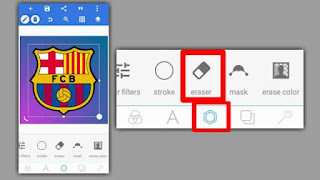
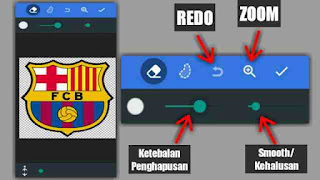



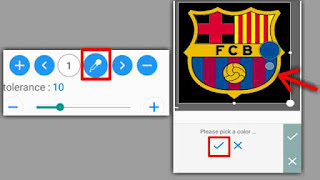
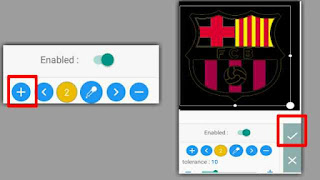





Leave a Reply